Остановить мышь от автоматического щелчка или выбора при наведении курсора в Windows 10
В этом посте мы покажем вам, что вам нужно сделать, чтобы мышь перестала автоматически щелкать или автоматически выбирать, когда вы наводите курсор на гиперссылку или окно, не нажимая на него, в Windows 10.

Остановить мышь от автоматического щелчка или автоматического выбора
Чтобы предотвратить автоматический щелчок или автоматический выбор мыши при наведении курсора на окно, вы можете попробовать следующее:
Проверьте настройки специальных возможностей мыши
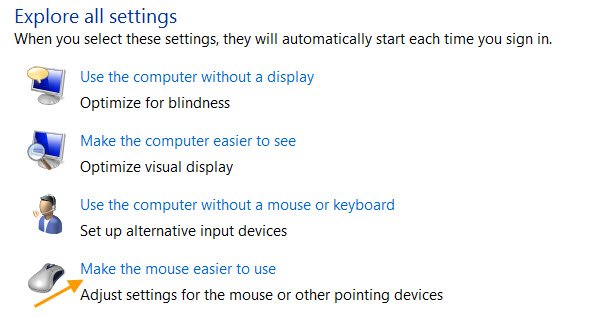
Программы для Windows, мобильные приложения, игры - ВСЁ БЕСПЛАТНО, в нашем закрытом телеграмм канале - Подписывайтесь:)
- Открыть панель управления
- Выберите Центр специальных возможностей.
- Нажмите на Упростите использование мыши.
- Найдите Упростите управление окнами раздел
- Снимите отметку Активировать окно, наведя на него курсор мыши.
- Нажмите Применить / ОК и выйти.

Теперь, если вы видите, открытое окно активируется, когда вы просто наводите на него указатель мыши.
ПРИМЕЧАНИЕ: Некоторые люди сообщают, что проблема возникает, только если вы включили Один щелчок, чтобы открыть элемент в разделе Параметры проводника> вкладка Общие.
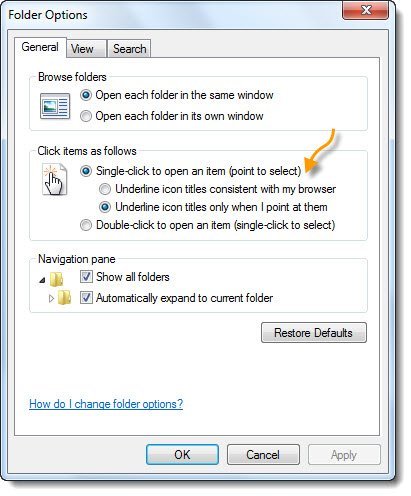
Так что вы можете также отключить это и проверить.
Если это не помогло, попробуйте следующее:
- Проверьте мышь в другой системе. Может оборудование неисправно.
- Протестируйте мышь в нескольких программах. Может быть, конкретная программа создает проблемы.
- Обновите или переустановите драйверы для мыши и сенсорного экрана
- Запустите средство устранения неполадок оборудования
- Сбросить настройки сенсорной панели
- Уменьшите чувствительность тачпада
- Устранение неполадок в состоянии чистой загрузки.
Связанные чтения:
- Мышь Windows 10 щелкает дважды автоматически
- Как активировать окно, наведя на него указатель мыши.